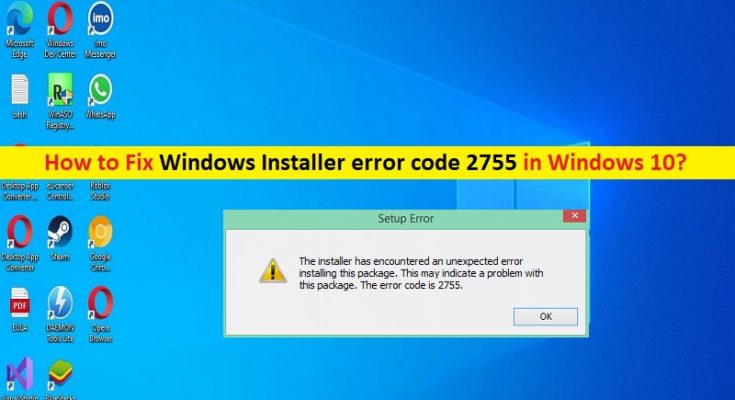Che cos’è il “codice di errore di Windows Installer 2755” in Windows 10?
In questo articolo, discuteremo su come correggere il codice di errore 2755 di Windows Installer in Windows 10/11. Sarai guidato con semplici passaggi/metodi per risolvere il problema. Iniziamo la discussione.
‘Codice di errore di Windows Installer 2755’: è un problema comune di Windows che di solito si verifica durante l’installazione di un nuovo programma software/applicazione o gioco nel tuo computer Windows 10/11. Questo problema indica che per alcuni motivi non sei in grado di installare un nuovo software/gioco sul tuo computer Windows. Potrebbero esserci diversi motivi alla base del problema, tra cui il danneggiamento dei file di sistema o del registro, o nell’immagine di sistema, la cartella di Windows Installer mancante e alcune autorizzazioni correlate e altri problemi di Windows.
Questo problema può verificarsi anche a causa di infezioni da malware o virus nel tuo computer. Puoi eseguire la scansione del sistema alla ricerca di malware o virus con alcuni potenti software antivirus o PC Repair Tool ti offre la possibilità di trovare e rimuovere tutti i tipi di minacce e risolvere i problemi del PC Windows. È possibile risolvere il problema con le nostre istruzioni. Andiamo per la soluzione.
Alcuni comuni codici di errore 2755 di Windows Installer:
- Errore interno 2755
- Pacchetto di installazione di Windows
- Codice di errore 2755 di Epic Games Launcher
- Aggiorna Windows Installer
- Che cosa significa l’errore 2755
? Il server di errore 2755 ha restituito l’errore imprevisto 110
- Codice di errore 2755 Fortnite
- Programma di installazione di Windows per Windows 7
Come correggere il codice di errore di Windows Installer 2755 in Windows 10/11?
Metodo 1: correggi il codice di errore di Windows Installer 2755 con “Strumento di riparazione PC”
“PC Repair Tool” è un modo semplice e rapido per trovare e correggere errori BSOD, errori DLL, errori EXE, problemi con programmi/applicazioni, problemi con malware o virus, file di sistema o problemi di registro e altri problemi di sistema con pochi clic.
Metodo 2: crea una cartella di installazione
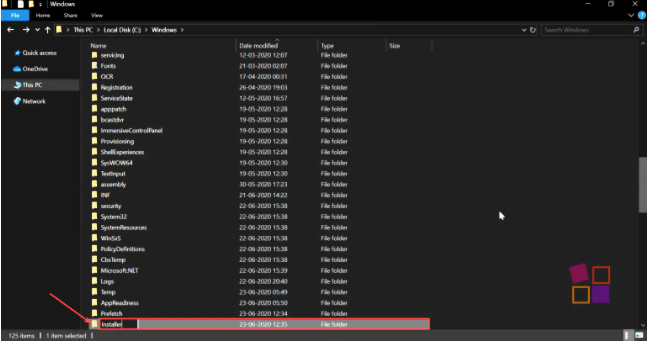
Questo problema può verificarsi a causa della cartella di Windows Installer mancante. È possibile creare la cartella Installer per risolvere il problema.
Passaggio 1: apri “Questo PC” o “Risorse del computer” nel PC Windows e vai a “Cartella Windows” in cui è installato il sistema operativo Windows come la cartella “C: > Windows”
Passaggio 2: fare clic con il pulsante destro del mouse sullo spazio vuoto e selezionare “Nuovo > Cartella” e assegnare alla cartella il nome “Programma di installazione” e salvarla
Passaggio 3: una volta terminato, riavvia il computer e verifica se il problema è stato risolto.
Metodo 3: verificare se il servizio Windows Installer è in esecuzione
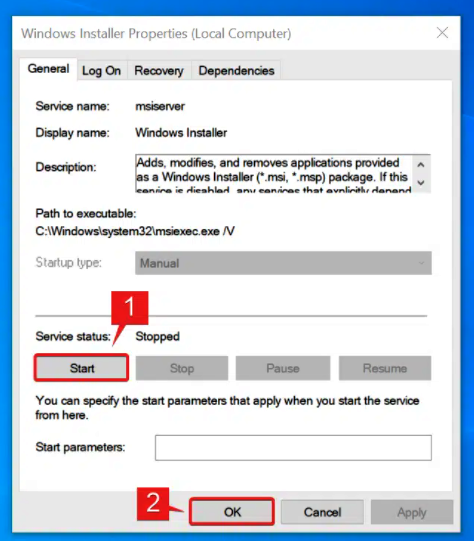
Passaggio 1: apri l’app “Servizi” nel PC Windows tramite la casella di ricerca di Windows
Passaggio 2: trova e fai doppio clic sul servizio “Windows Installer” per aprire le sue “Proprietà”.
Passaggio 3: seleziona “Automatico” dal menu a discesa “Tipo di avvio” e premi il pulsante “Avvia” nella sezione “Stato del servizio”, quindi premi il pulsante “Applica> OK” per salvare le modifiche. Al termine, riavvia il computer e controlla se il problema è stato risolto.
Metodo 4: decrittografare il file di installazione
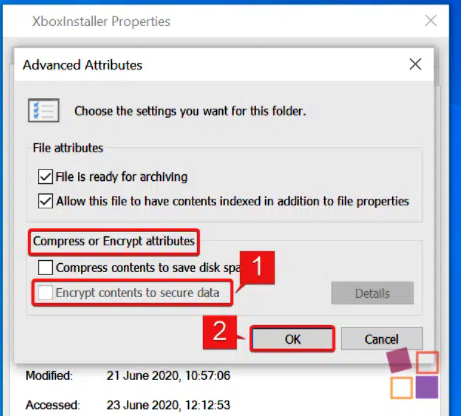
Questo problema può verificarsi a causa del file di installazione crittografato in modo da poterlo decrittografare per risolverlo.
Passaggio 1: trova e fai clic con il pulsante destro del mouse sul file di installazione e seleziona “Proprietà”.
Passaggio 2: nella scheda “Generale”, fai clic sul pulsante “Avanzate” nella sezione “Attributi”.
Passaggio 3: in “Crittografa i contenuti per proteggere i dati” in “Comprimi o crittografa attributi”, fai clic sul pulsante “Ok”
Passaggio 4: Infine, fai clic su “Applica> Ok” nella finestra delle proprietà del programma di installazione per salvare le modifiche.
Metodo 5: aggiungi utente nel file di installazione
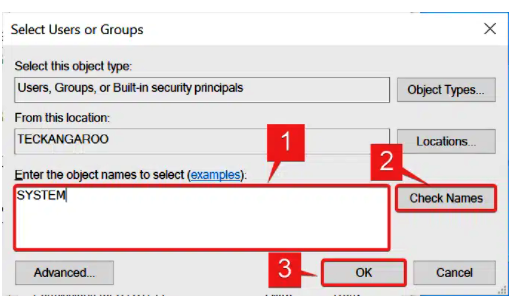
Passaggio 1: fai clic con il pulsante destro del mouse sul file di installazione e seleziona “Proprietà”
Passaggio 2: vai alla scheda “Sicurezza”, fai clic sul pulsante “Modifica”, fai clic su “Aggiungi” in “Gruppo o nomi utente”
Passaggio 3: digita SYSTEM” in “Inserisci i nomi degli oggetti da selezionare”, quindi fai clic su “Controlla nomi” e fai clic sul pulsante “Ok”
Passaggio 4: assicurati di selezionare “Controllo completo” una volta aggiunto l’utente. Infine, fai clic sul pulsante “Ok” per salvare le modifiche e riavviare il computer e verificare se il problema è stato risolto.
Conclusione
Sono sicuro che questo post ti ha aiutato su Come correggere il codice di errore 2755 di Windows Installer in Windows 10 con diversi semplici passaggi/metodi. Puoi leggere e seguire le nostre istruzioni per farlo. È tutto. Per qualsiasi suggerimento o domanda, scrivi nella casella dei commenti qui sotto.